先日WordPress4.5が公開されました。WordPressは頻繁にバージョンアップが行われることで有名なCMSです(参考:WordPressバージョン一覧)。更新の主な理由は安定した動作を維持することと、セキュリティを保つため、そして管理画面をより使いやすくするための改良などが多いです。
有料のシステムでさえ年に1回~3回程度の更新頻度なのに、WordPressは無料にも関わらず年に8回前後の更新が行われています。オープンソースとはいえ、これで無料です。凄いの一言ですよね。また、世界のトップ1000万ウェブサイトのうち、37%がCMS(WordpressもCMSの一つ)を使っているが、その60%がWordpressなんだそうです(※1)。大人気のWordPress。今後ますますユーザーが増えていくのは確実です。
というわけで、今回はそんなWordPressを安全に運営するため、その必須作業となる更新の仕方についてお届けしたいと思います。
スポンサー:1日2時間で月1000万円稼ぐアフィリノウハウ
がむしゃらに記事とメルマガを書いて月10万円しか稼げなかった男が、「あること」を導入したことで月1000万円を稼ぐようになった…そのあることを今から公開します。アフィリエイトはコツを掴むと報酬が爆発するケースが多いのでこれはチェックをオススメします。また、今回の企画ではノウハウだけではなくPDF約100冊や、動画約25個も無料とのことですので、これからアフィリエイトに取り組む方にもオススメできる内容ですね。
■無料:1日2時間で月1000万円稼ぐアフィリノウハウ
WordPressの更新そのものはとってもシンプル
全く何も考えずに更新をするだけであれば、WordPressの更新ほど簡単なものはありません(更新は後述する「アップデート前にやっておきたい作業」をよく読んでから行って下さい)。
では解説していきます。まずはWordpressにログインしてください。
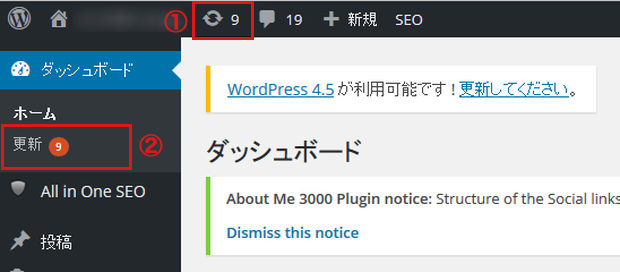
ログインをし、上図の①と②の更新通知を確認します。更新する場合は①か②をクリックし更新画面へと進みます。
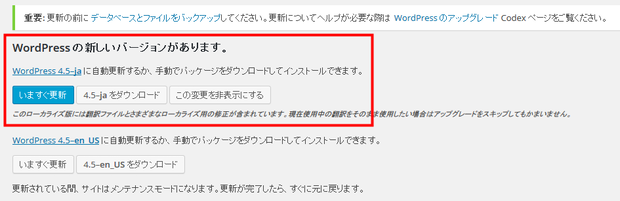
更新通知はWordPress、プラグイン、テーマ(テンプレート)のいずれかでバージョンアップが行われると通知が届く仕組みになっています。今回はWordPress本体のバージョンアップが行われているのでその通知を表示しています。Wordpressが最新の場合はこの表示は出ません。
WordPressを更新するには青いボタン「いますぐ更新」をクリックしてください。一回クリックすると確認作業等なく、自動的にバージョンが新しいものへと切り替わります。
(注意:バージョンアップは日本語版「WordPress4.5-ja」で行うようにしましょう。「US」ではないので注意してください。今後のバージョンアップも「ja」を選択するようにしましょう。またUSのあと1週間前後くらいでjaが登場するので焦らないようご注意を)
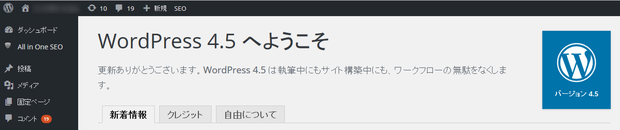
更新作業中はリロードしたり、戻るボタンを押したり、その他ボタンをクリックしないようにしてください。終わるまで見守るのみです。ネット回線が安定している自宅・事務所などで行うようにしましょう。
そして問題無くアップデートが行われると上図のように「Wordpress4.5」の画面が表示されます。これで更新作業そのものは完了です。
アップデートを行う前にやっておきたいこと
ほとんどの場合は問題無くアップデートが完了するのでこれでOKなのですが、極稀に失敗したり、トラブルになるケースがあります。なので、アップデートをする前には以下の作業を行っておくことをオススメします。
【必須】データのバックアップをとっておくこと
WordPressのアップデート前に必ずやっておきたい作業がバックアップです。
私はまだ経験がありませんが、Wordpressのアップデート中に何かしらのエラーが起こるとデータがクラッシュし、画面が白くなったり、管理画面やサイトの表示が崩れたりするそうなのです。エラーの主な原因はネット回線が不安定であることや、ヒューマンエラー(更新中のリロード、戻るボタンクリックなど)です。
なので「いますぐ更新」をクリックすれば、全てが完璧に更新されるとは考えず、くれぐれも慎重に行うことをオススメします。データのバックアップについては参考サイトを以下に掲載しておきます。WordPress運営者は是非熟読を。
参考サイト1:WordPress のバックアップ
参考サイト2:【WordPress】簡単なバックアップの取り方と復旧の方法【初心者向け】
【出来ればやりたい】プラグインを停止すること
また、アップデートはプラグインを全て停止にしてから行う方が良いようです。
ただし正直にお話すると私はそこまでやったことが無いです。バックアップだけ取り、その後そのまま更新をしていました。なので、基本的にはプラグインは停止せずとも更新することが出来ます。これまでは問題無く出来ました。
あくまでも可能性の話として、今後のバージョンアップ(アップデート)でプラグインによるエラーが起こるかもしれません。そういう可能性の意味で今後はプラグインを停止することも考える必要がありそうです。
参考サイト:WordPressのアップデートが行われたとき、安全に更新する方法
【出来ればやりたい】夜中に更新作業をすること
万が一エラーが起きた時のことを考えると、バージョンアップはユーザーの迷惑になりづらい夜に行うことをオススメします。
プラグインを停止すればサイトの表示もズレたり、影響が及びます。そう考えると夜に行うのがベターですよね。また、エラーが起きた場合のことも考えると復旧作業の時間があった方が当然良いです。
とにかく慎重にやりたいという人は夜に更新作業をしましょう。
アップデートはVer4.5.1が出てからでも良い
WordPressの運営に慣れている人は「Ver4.5.1」が出てからアップデートするケースが多いです。4.5だけに限らず、今後、4.6や4.7が登場した時も同じで4.6.1や4.7.1が出てからアップデートをする。なぜこうするかというと、4.5をリリースした後、細かな修正が加わり、その後短期間で4.5.1などが出ることがWordPressでは普通の話だからです。
だから、余計なエラーを経験したくない慣れている人は0.0.1単位のVerが出た時に更新するという話です。これは余談ですが、そういうやり方もありだと思います。
まとめ
アップデートそのものは簡単にできるけど、いざ行う時は慎重に。
基本的にはバックアップさえキチンととれていれば、何か起きた時に冷静に対処出来ます。というのも私も以前経験があるからです。アップデートでは無いですが、プラグイン関係のエラーでサイトの画面が真っ白になり顔面蒼白状態に陥りました。その際もバックアップを活用して復旧させたので、バックアップの重要性は身にしみて感じています。取りましょう。バックアップ。
WordPressを使っている限りアップデートは避けては通れません。早い段階で安全にアップデートする方法をマスターすることをオススメします。

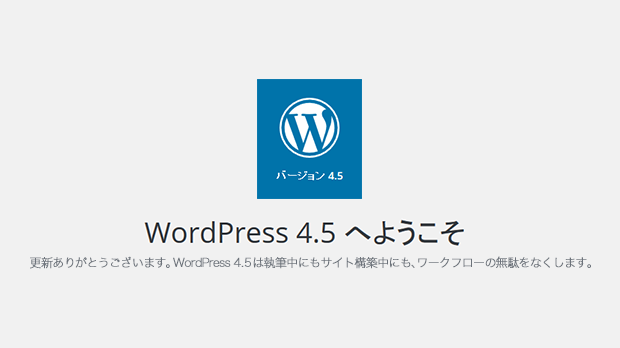


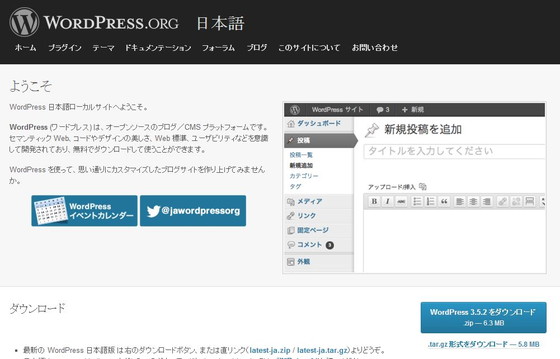
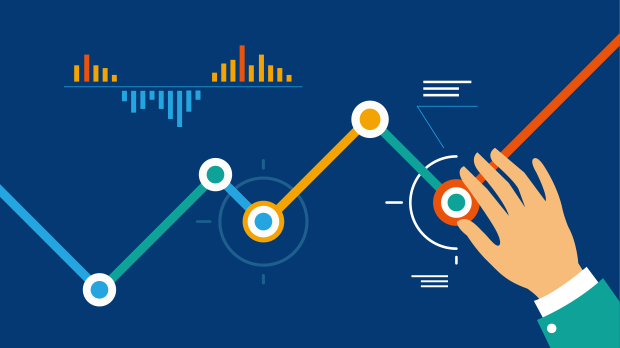
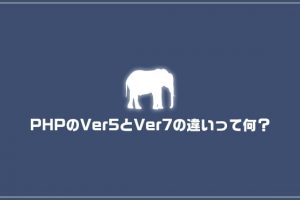













コメントを残す